Обновлено 2024 апреля: перестаньте получать сообщения об ошибках и замедлите работу вашей системы с помощью нашего инструмента оптимизации. Получить сейчас в эту ссылку
- Скачайте и установите инструмент для ремонта здесь.
- Пусть он просканирует ваш компьютер.
- Затем инструмент почини свой компьютер.
DCOM не всегда работает должным образом, так как все еще могут быть некоторые ошибки. Одной из них является ошибка 1084, которая прерывает выполнение программ на удаленном от сети компьютере. Ошибка DCOM 1084 в Windows 10 обычно возникает, когда ваш компьютер полностью зависает и должен закрыть силой, Для многих пользователей ПК продолжает загружаться и сначала зависает с кружком точек. Однако лишь небольшое количество из них жалуются на наличие ошибок в графике экрана.
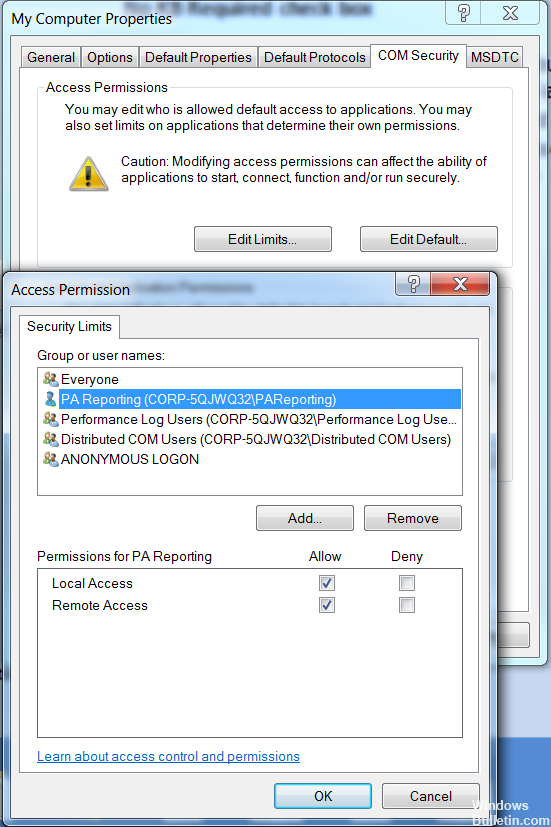
Удалите драйверы видеокарты
- Нажмите на клавиатуре клавиши «Windows Logo» + «X».
- Щелкните «Диспетчер устройств» в этом списке.
- Найдите видеокарту в списке устройств, щелкните правой кнопкой мыши и выберите «Удалить». В окне удаления, если у вас есть опция: «Удалить драйвер для этого устройства», вы можете выбрать ее, а затем удалить поврежденные драйверы с вашего компьютера.
- Следуйте инструкциям на экране для завершения и перезагрузите компьютер при появлении соответствующего запроса.
- Перейдите на веб-сайт производителя компьютера или видеокарты и найдите последние версии драйверов Windows 10, доступные для данной модели видеокарты, затем установите их в соответствии с инструкциями на веб-сайте.
Обновление за апрель 2024 года:
Теперь вы можете предотвратить проблемы с ПК с помощью этого инструмента, например, защитить вас от потери файлов и вредоносных программ. Кроме того, это отличный способ оптимизировать ваш компьютер для достижения максимальной производительности. Программа с легкостью исправляет типичные ошибки, которые могут возникнуть в системах Windows - нет необходимости часами искать и устранять неполадки, если у вас под рукой есть идеальное решение:
- Шаг 1: Скачать PC Repair & Optimizer Tool (Windows 10, 8, 7, XP, Vista - Microsoft Gold Certified).
- Шаг 2: Нажмите «Начать сканирование”, Чтобы найти проблемы реестра Windows, которые могут вызывать проблемы с ПК.
- Шаг 3: Нажмите «Починить все», Чтобы исправить все проблемы.
Проверьте состояние средства запуска процесса DCOM Server
Служба DCOMLAUNCH запускает серверы COM и DCOM в ответ на запросы на активацию объекта. Если эта служба остановлена или отключена, программы с COM или DCOM не будут работать должным образом. Настоятельно рекомендуется использовать сервис DCOMLAUNCH.
- Найдите службы в окне поиска Cortana, щелкните значок «Службы», затем откройте диспетчер служб в новом окне. Или просто нажмите комбинацию клавиш WINKEY + R, чтобы открыть окно «Выполнить».
- Введите services.msc и нажмите Enter, чтобы открыть ту же утилиту.
Для следующих услуг:
Модуль запуска службы DCOM.
Основные задачи инфраструктурных служб.
Локальный менеджер сессий.
Удаленный вызов процедур (RPC). - Нажмите на него один за другим правой кнопкой мыши.
- Нажмите на свойства. Выберите «Автоматически» в раскрывающемся списке «Тип запуска». И убедитесь, что они все бегут.
- Нажмите OK для каждого из них.
Устранение ошибок в состоянии чистой загрузки

Существуют случаи, когда некоторые противоречивые программы, установленные на вашем компьютере, вызывают ошибку DCOM 1084. Чтобы определить, какая программа вызывает проблему, необходимо перевести компьютер в состояние чистой загрузки.
- Войдите на свой компьютер как администратор.
- Введите msconfig в поле поиска при запуске, чтобы открыть утилиту конфигурации системы.
- Оттуда перейдите на вкладку «Общие» и нажмите «Выборочный запуск».
- Снимите флажок «Загружать элементы загрузки» и убедитесь, что включены параметры «Загрузить системные службы» и «Использовать исходную конфигурацию загрузки».
- Затем нажмите на вкладку «Службы» и установите флажок «Скрыть все службы Microsoft».
- Нажмите на Отключить все.
- Нажмите Apply / OK и перезагрузите компьютер. (Это переведет ваш компьютер в состояние чистой загрузки. А чтобы настроить Windows на обычный запуск, просто отмените изменения.)
- Оттуда вы можете изолировать проблему, проверив, какие из программ, которые вы недавно установили, вызывают проблему.https://www.dell.com/community/Laptops-General-Read-Only/E7450-freezes-and-has-login-issues-after-Windows-10-Creators/td-p/5130423
Совет эксперта: Этот инструмент восстановления сканирует репозитории и заменяет поврежденные или отсутствующие файлы, если ни один из этих методов не сработал. Это хорошо работает в большинстве случаев, когда проблема связана с повреждением системы. Этот инструмент также оптимизирует вашу систему, чтобы максимизировать производительность. Его можно скачать по Щелчок Здесь

CCNA, веб-разработчик, ПК для устранения неполадок
Я компьютерный энтузиаст и практикующий ИТ-специалист. У меня за плечами многолетний опыт работы в области компьютерного программирования, устранения неисправностей и ремонта оборудования. Я специализируюсь на веб-разработке и дизайне баз данных. У меня также есть сертификат CCNA для проектирования сетей и устранения неполадок.

